Ücretli Aboneliklerde: Analiz Raporlarını Görüntüleme ve İndirme
1 dk.
Wix Analytics, ücretli aboneliksatışlarınızı izlemenize yardımcı olacak çeşitli satış raporları sunar. Bilgileri nasıl görüntülemek veya sunmak istediğinizi seçin ve raporları ihtiyaçlarınıza göre özelleştirin.

Not:
Raporlarınızda gördüğünüz bilgileri tamamen özelleştirebilirsiniz. Raporlarınızdaki verileri nasıl görüntüleyeceğinizi özelleştirme hakkında daha fazla bilgi edinin.
Bir raporu görüntülemek veya indirmek için:
- Sitenizin kontrol panelinden Raporlar sekmesine gidin.
- Sayfayı aşağı doğru Abonelikler bölümüne kaydırın.
- İlgili raporu seçin.
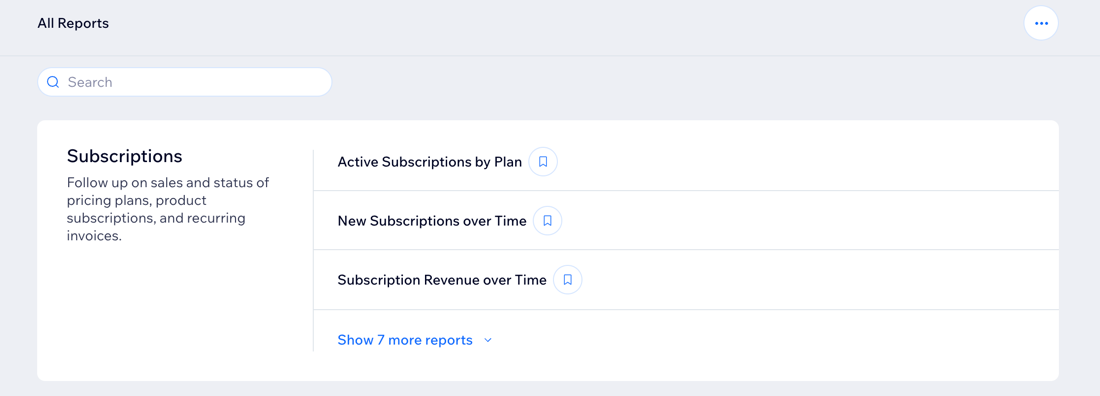
- Farklı grafik türlerine erişmek için raporun üst kısmındaki ilgili sekmeye tıklayın. Rapora bağlı olarak farklı görüntüleme seçenekleriyle karşılaşabilirsiniz.
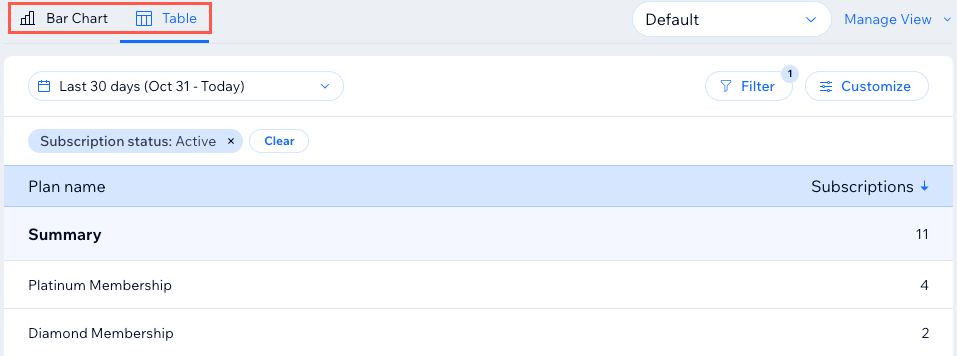
- Sağ üstteki İndir'e tıklayın.
- CSV simgesine tıklayın.

